ניתן להשיג מסך ירוק או מפתח כרומה באפליקציית Clipchamp iOS באמצעות התכונה 'החלף רקע'. בכמה שלבים קלים, תוכל לצלם סרטוני מסך ירוקים באמצעות המכשיר הנייד שלך בתוך זמן קצר.
קודם כל, האפליקציה Clipchamp למכשירים ניידים חייבת להיות מותקנת עם iPhone X ואילך. הסיבה היא הסורק retina משמש לתפיסת עומק כדי לקבוע איזה חלק של הסרטון הוא האדם וה חלק הוא הרקע.
שלב 1. יצירת סרטון וידאו חדש
לאחר שתיכנס לאפליקציה Clipchamp iOS, הקש על הלחצן הסגול + כדי ליצור סרטון וידאו חדש לגמרי.
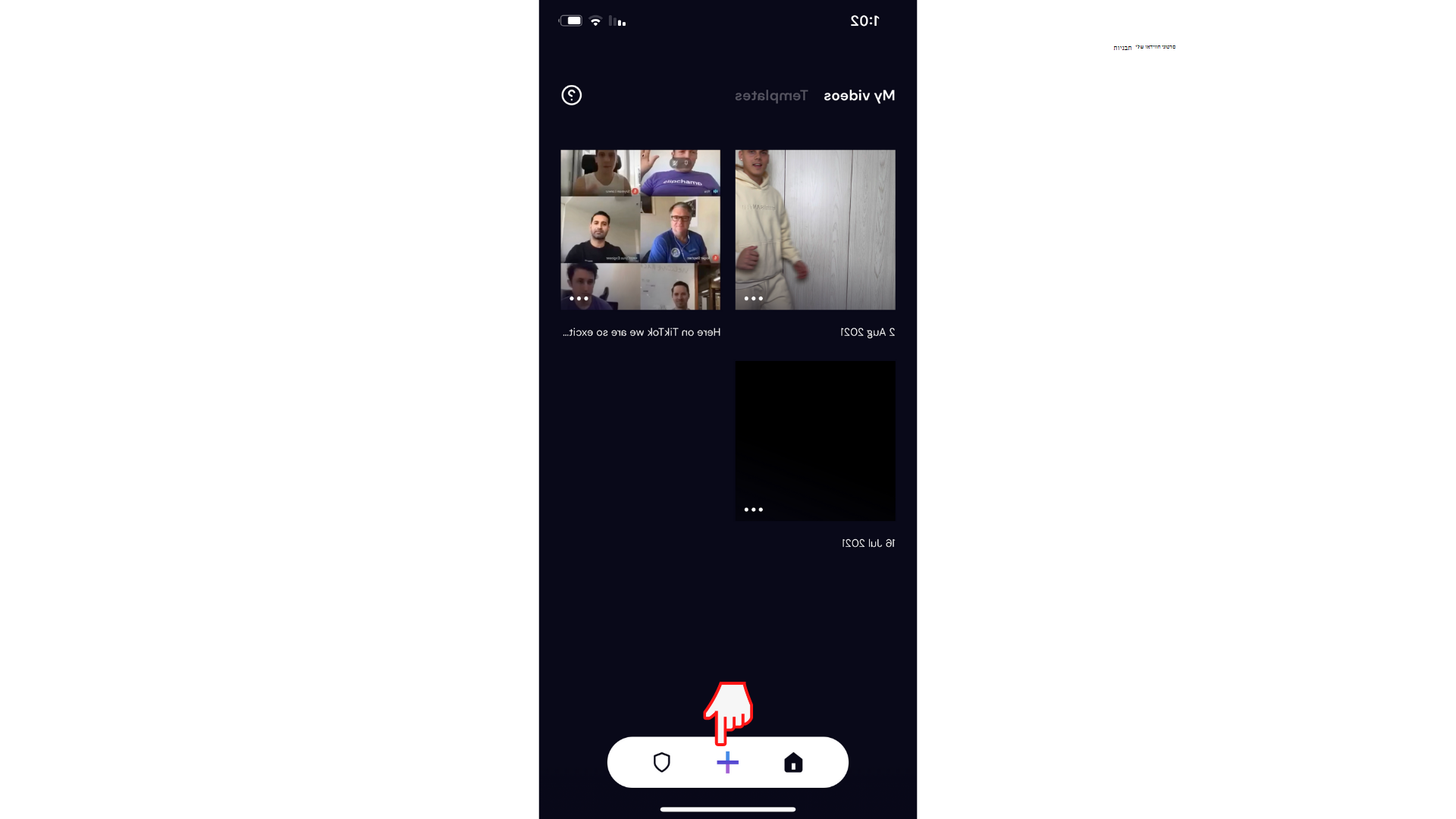
שלב 2. הוספת רקע מסך ירוק
הקש על סמל רקע בחלק הימני התחתון של המסך. לאחר מכן, הקש על הכרטיסיה צבע. מסך ירוק מושג על-ידי בחירת צבע ובחירת הצבע הירוק הראשון. לאחר שבחרת את הצבע בירוק, הקש על סיום.
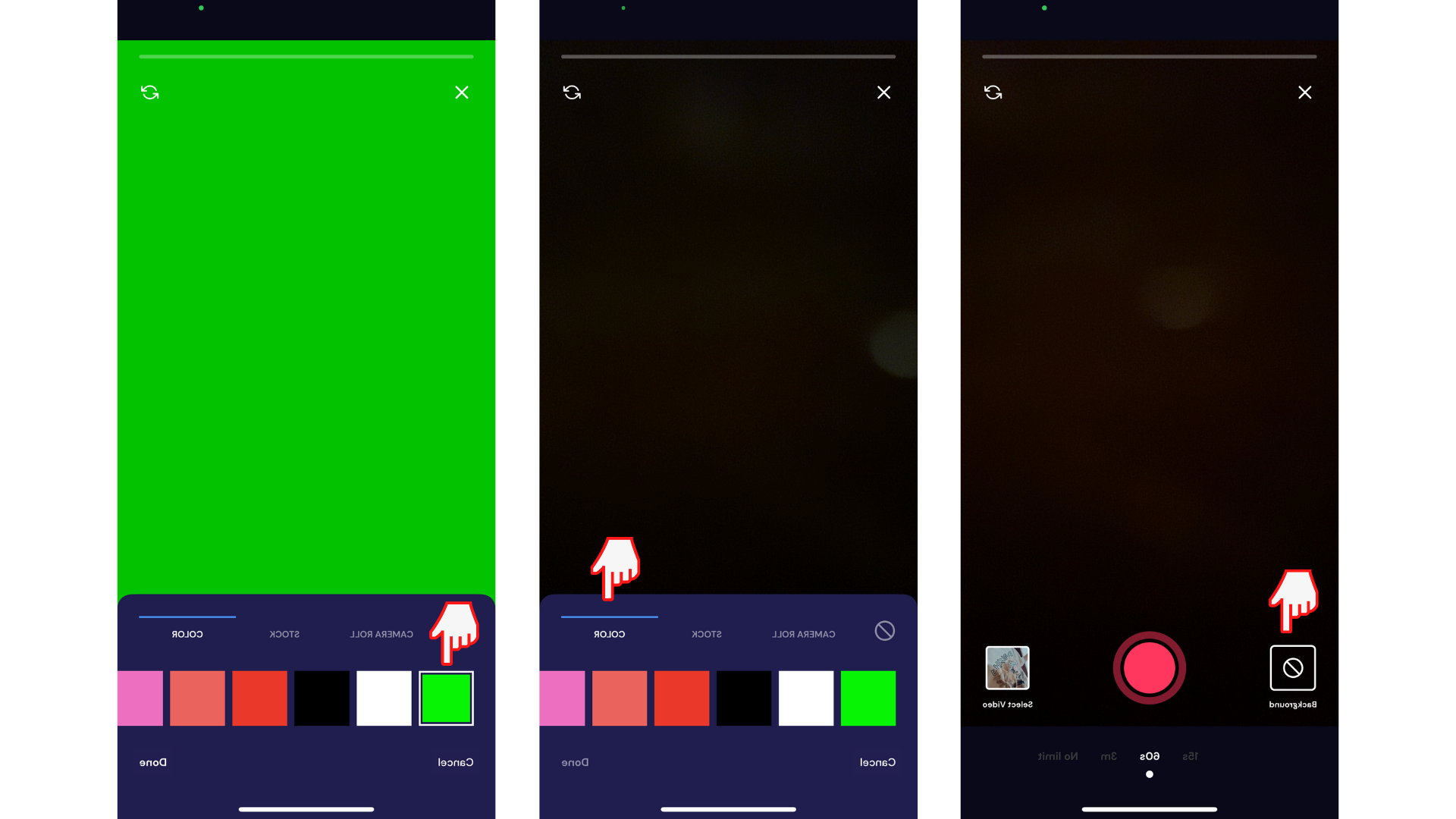
באמצעות המצלמה הקדמית, כעת באפשרותך לצלם את הווידאו באמצעות המסך הירוק או מקש כרומה. פשוט הקש על לחצן הרשומה אדומה כדי להפעיל את הצילום.
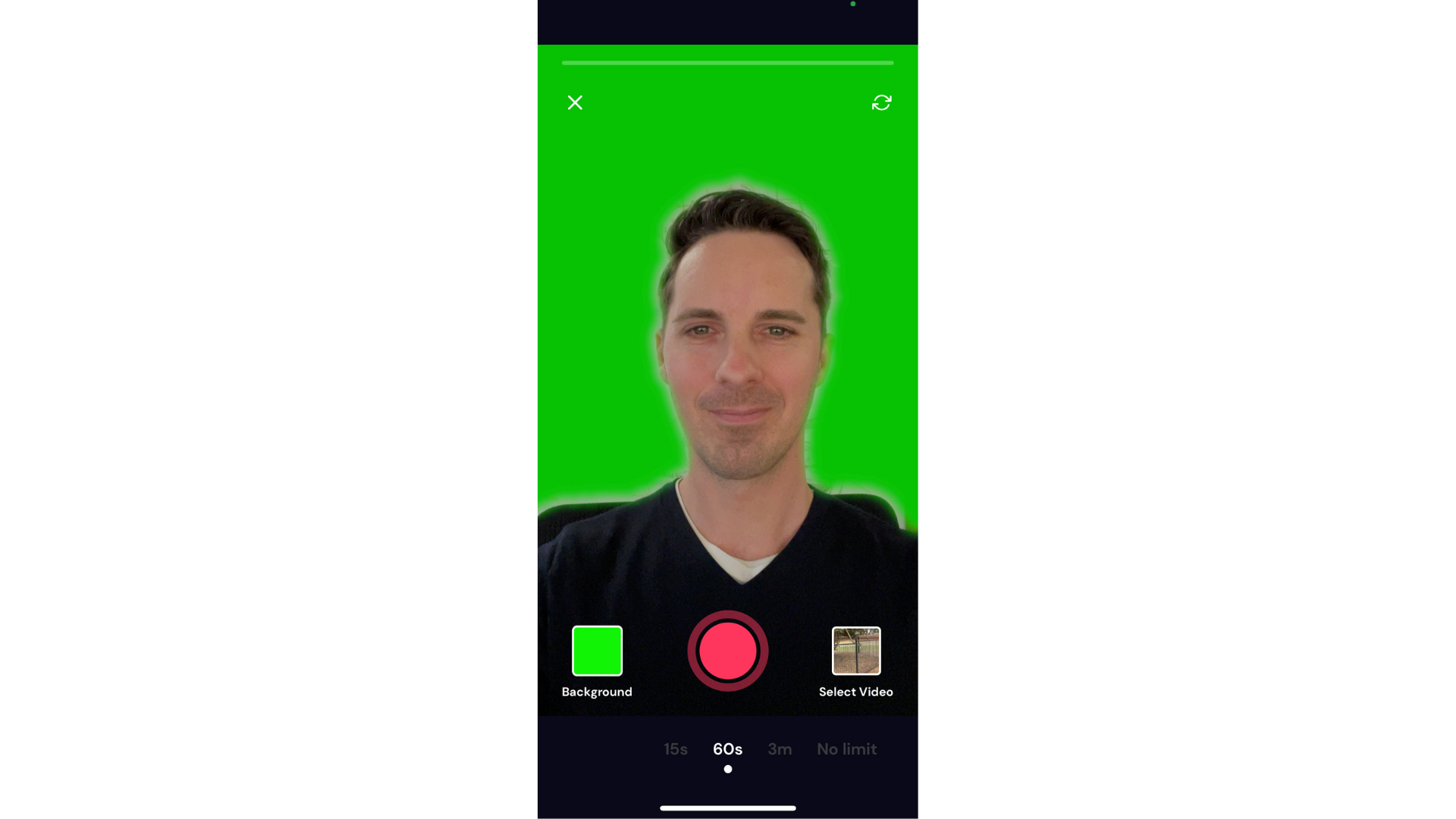
נסה את אפליקציית iOS שלנו.
הורד את האפליקציה Clipchamp iOS ללא תשלום כדי להתחיל בעבודה.










